Bootstrap okno modalne (modal) widget
Modal Box (modalna) jest nałożona na podformularzu formularza nadrzędnego. Ogólnie, celem jest pokazanie treści z jednego źródła i może mieć pewne oddziaływanie bez wychodzenia z formularza nadrzędnego. Podformularz może dostarczyć informacji, interakcji i tak dalej.
Jeśli chcesz zapoznać się z poszczególnymi funkcjami typu plug-in, trzeba odwołaćmodal.js.Albo, jak Bootstrap Przegląd wtyczki rozdziale wspomniano, można zwrócić się dobootstrap.jslub skompresowanej wersjibootstrap.min.js.
zwyczaj
Można przełączyć okno modalne ukrytą zawartość (modalna) plug-in:
- Poprzez dane atrybuty: ustawić właściwości danych-przełączania = "modal"w elementach sterowania (takie jak przyciski lub linki) i ustawdanych target = "identyfikator #"lubhref = "identyfikator #",aby przypisać określony tryb, aby przełączyć okno stanu (z id = "identyfikator").
- Przez JavaScript: Stosując tę technikę, można za pomocą prostej linii JavaScript, aby wywołać okno modalne z id = "identyfikator" w:
$ ( '# Identifier "). Modalne (opcje)
Przykłady
Statyczny modalne okienko przykład, jak to przedstawiono w następujących przykładach:
Przykłady
Spróbuj »
Wyniki przedstawiają się następująco:
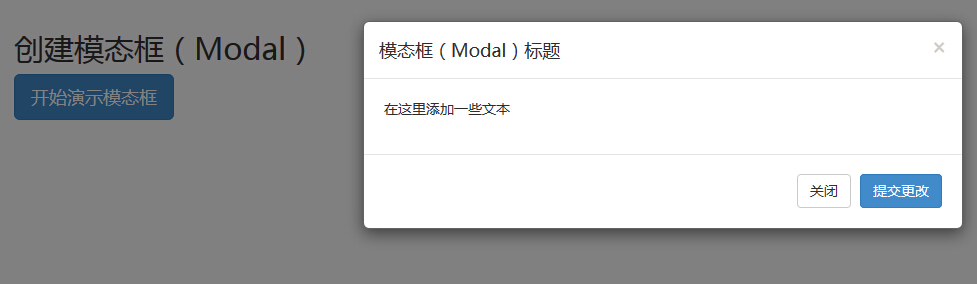
- okno modalne, trzeba mieć jakiś wyzwalacz. Można użyć przycisków lub linki. Tutaj używamy przycisku.
- Jeśli przyjrzeć się bliżej powyższym kodzie, znajdziesz w sekcji <button>znacznika danych target = "# myModal " jest celem, który chcesz załadować na polu Strona modalnej.Można utworzyć wiele okno modalne na stronie, a następnie tworzyć różne wyzwalacze dla każdego okna modalnego. Teraz, oczywiście, nie można załadować wiele modułów w tym samym czasie, ale można tworzyć wielokrotne ładowanie w różnym czasie na stronie.
- Modal pole Dwie rzeczy do uwaga:
- Pierwszym z nich jest.modal, bo <div> rozpoznaje zawartość okna modalnego.
- Drugim jest.fade klasy.Gdy okno modalne jest włączony, spowoduje to zawartość zanikać.
- aria-labelledby = "myModalLabel", odniesienia atrybutów title modalne okno.
- aria ukryte property = "true"do trzymania modalne okno nie jest widoczny, dopóki spust jest rozgrzana (takie jak kliknięcie na odpowiedni przycisk).
- <Div class = "modal-header">, modal-header jest zdefiniowany styl głowy klasy modalne okno.
- class = "close", w pobliżu jest klasą CSS, modalne okno służy do ustawiania stylu przycisk Zamknij.
- danych oddalenie = "modal", atrybut danych HTML5 jest zwyczaj.Gdzie jest on stosowany, aby zamknąć okno modalne.
- class = "modal-ciało", to klasa CSS Bootstrap CSS dla stylu ustawionego jako głównego okna modalnego.
- class = "modal-footer", to klasa CSS Bootstrap CSS dla stylizacji dno modalnego okna.
- Dane-przełączania = "modal" HTML5 danych niestandardowych atrybutów danych-przełącznika, aby otworzyć okno modalne.
Opcje
Istnieje kilka opcji, które mogą być wykorzystane w celu dostosowania modalne okno (okno modalne) wygląd, które są uzyskiwane przez atrybuty danych lub JavaScript do przejścia. Poniższa tabela zawiera następujące opcje:
| 选项名称 | 类型/默认值 | Data 属性名称 | 描述 |
|---|---|---|---|
| backdrop | boolean 或 string 'static' 默认值:true | data-backdrop | 指定一个静态的背景,当用户点击模态框外部时不会关闭模态框。 |
| keyboard | boolean 默认值:true | data-keyboard | 当按下 escape 键时关闭模态框,设置为 false 时则按键无效。 |
| show | boolean 默认值:true | data-show | 当初始化时显示模态框。 |
| remote | path 默认值:false | data-remote | 使用 jQuery.load方法,为模态框的主体注入内容。如果添加了一个带有有效 URL 的 href,则会加载其中的内容。如下面的实例所示:
<a data-toggle="modal" href="remote.html" data-target="#modal">请点击我</a> |
sposób
Oto kilka przydatnych metod i modalna () stosowane razem.
| 方法 | 描述 | 实例 |
|---|---|---|
| Options:.modal(options) | 把内容作为模态框激活。接受一个可选的选项对象。 |
$('#identifier').modal({
keyboard: false
})
|
| Toggle:.modal('toggle') | 手动切换模态框。 |
$('#identifier').modal('toggle')
|
| Show:.modal('show') | 手动打开模态框。 |
$('#identifier').modal('show')
|
| Hide:.modal('hide') | 手动隐藏模态框。 |
$('#identifier').modal('hide')
|
Przykłady
Poniższy przykład demonstruje sposób:
Przykłady
Spróbuj »
Wyniki przedstawiają się następująco:
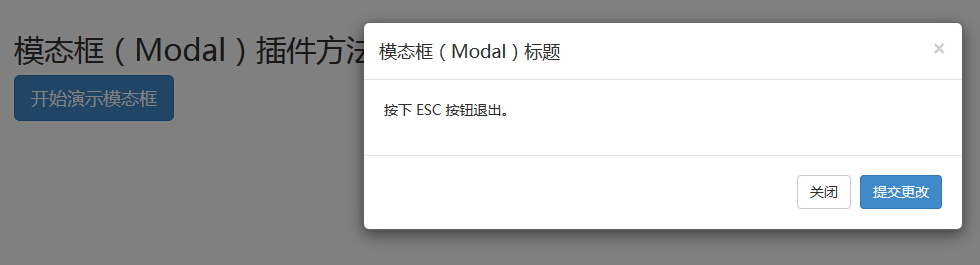
Wystarczy kliknąć klawisz ESC, modalne okno jest zamknięty.
wydarzenie
Poniższa tabela zawiera listę zdarzeń, aby użyć okna modalnego. Zdarzenia te mogą być wykorzystywane, gdy funkcja haka.
| 事件 | 描述 | 实例 |
|---|---|---|
| show.bs.modal | 在调用 show 方法后触发。 |
$('#identifier').on('show.bs.modal', function () {
// 执行一些动作...
})
|
| shown.bs.modal | 当模态框对用户可见时触发(将等待 CSS 过渡效果完成)。 |
$('#identifier').on('shown.bs.modal', function () {
// 执行一些动作...
})
|
| hide.bs.modal | 当调用 hide 实例方法时触发。 |
$('#identifier').on('hide.bs.modal', function () {
// 执行一些动作...
})
|
| hidden.bs.modal | 当模态框完全对用户隐藏时触发。 |
$('#identifier').on('hidden.bs.modal', function () {
// 执行一些动作...
})
|
Przykłady
Poniższy przykład demonstruje użycie tego wydarzenia:
Przykłady
Spróbuj »
Wyniki przedstawiają się następująco:
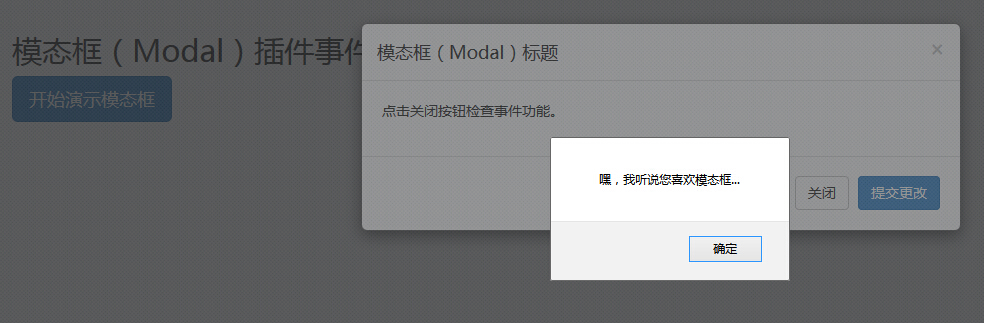
Jak widać na powyższym przykładzie, jeśli klikniesz na przyciskuzamykania,ukryć zdarzenie, pojawi się komunikat ostrzegawczy.